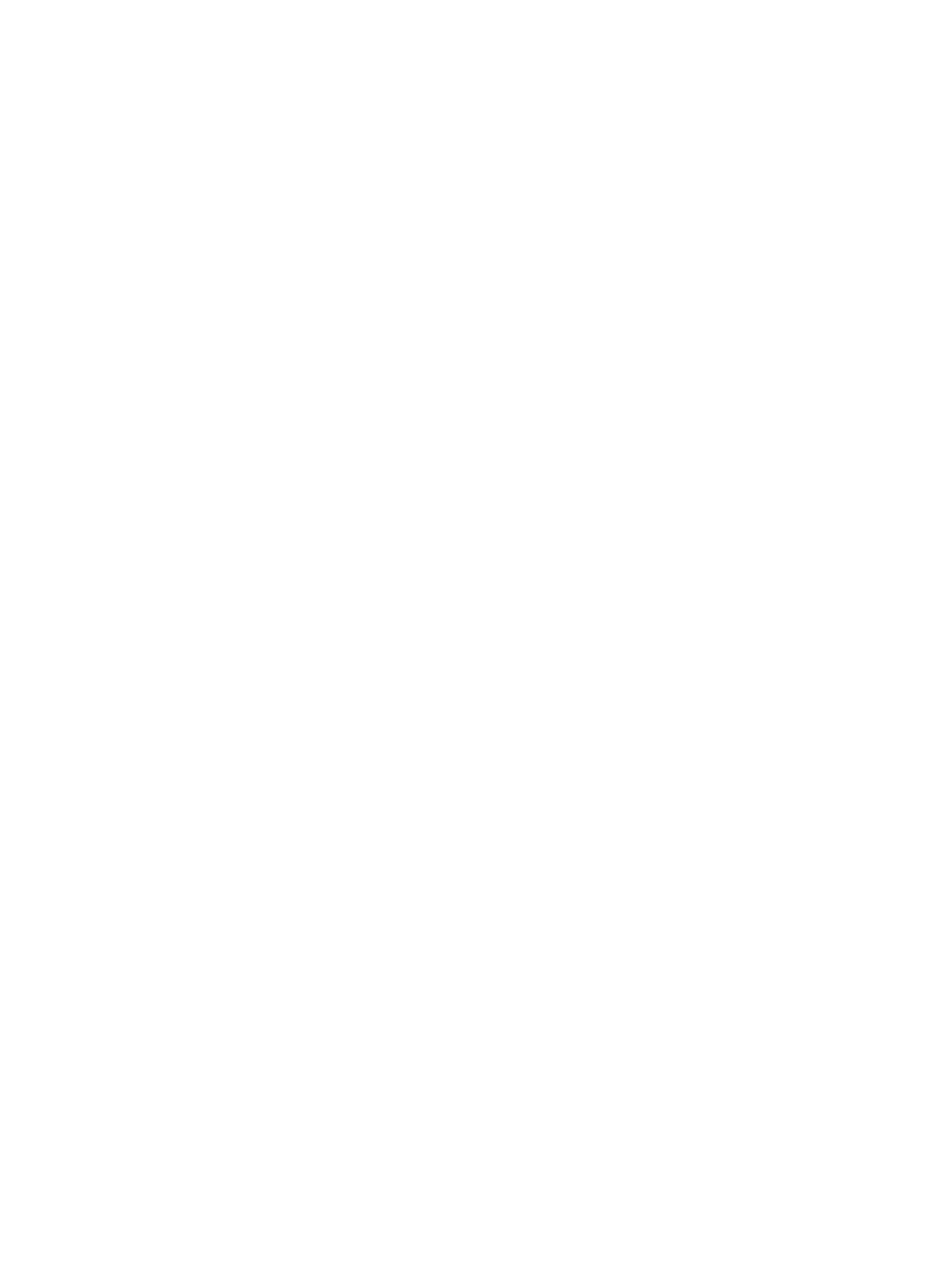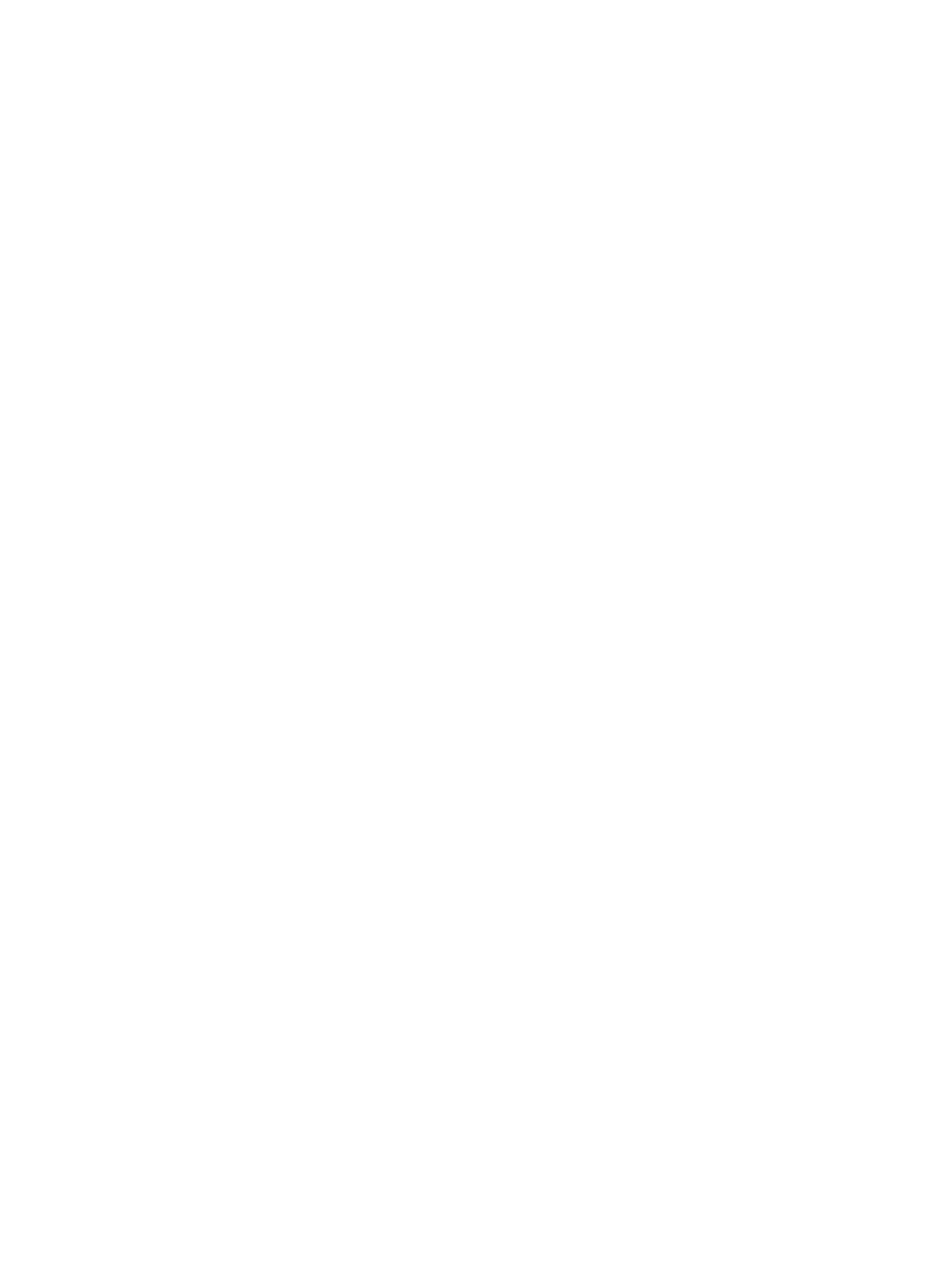
9 Konserwacja drukarki.............................................................................................................................................................................. 65
Sprawdzanie stanu drukarki.............................................................................................................................................................. 65
Ochrona drukarki................................................................................................................................................................................. 65
Czyszczenie zewnętrznych elementów drukarki........................................................................................................................... 65
Raport diagnostyczny z jakości wydruku........................................................................................................................................ 65
Czyszczenie głowicy drukującej........................................................................................................................................................ 67
Wyrównywanie głowic drukujących................................................................................................................................................. 67
Wymiana głowicy drukującej............................................................................................................................................................. 68
Czyszczenie paska kodera................................................................................................................................................................. 71
Ponowne kalibrowanie przesuwu papieru...................................................................................................................................... 72
Przemieszczanie lub składowanie drukarki.................................................................................................................................... 73
Aktualizacja oprogramowania układowego ................................................................................................................................... 73
Aktualizacja oprogramowania........................................................................................................................................................... 74
Zestawy konserwacyjne do drukarki................................................................................................................................................ 74
HP Support Assistant.......................................................................................................................................................................... 74
10 Akcesoria................................................................................................................................................................................................. 75
Jak zamówić materiały eksploatacyjne i akcesoria ....................................................................................................................... 75
Akcesoria — wprowadzenie.............................................................................................................................................................. 76
11 Rozwiązywanie problemów z papierem............................................................................................................................................ 77
Nie można poprawnie załadować papieru...................................................................................................................................... 77
Brak rodzaju papieru w sterowniku.................................................................................................................................................. 79
Drukarka drukowała na niewłaściwym rodzaju papieru............................................................................................................... 81
Niezgodność papieru.......................................................................................................................................................................... 81
Nastąpiło zacięcie roli......................................................................................................................................................................... 81
Zapobieganie zacięciom..................................................................................................................................................................... 83
Podajnik na wiele arkuszy zaciął się ................................................................................................................................................ 84
W odbiorniku papieru zostaje pasek i powoduje powstawanie zacięć....................................................................................... 85
Drukarka wyświetla komunikat o wyczerpaniu papieru, chociaż papier jest dostępny .......................................................... 86
Wydruki nie wpadają porządnie do pojemnika............................................................................................................................... 86
Arkusz pozostaje w drukarce po ukończeniu drukowania............................................................................................................ 86
Papier jest obcinany po zakończeniu drukowania......................................................................................................................... 86
Obcinarka nie działa prawidłowo...................................................................................................................................................... 86
Rola na trzpieniu obrotowym jest poluzowana.............................................................................................................................. 87
12 Rozwiązywanie problemów z jakością druku ................................................................................................................................... 89
Ogólne porady dotyczące drukowania ............................................................................................................................................ 89
Poziome linie na obrazie (pasmowanie).......................................................................................................................................... 89
Linie są za grube, za cienkie lub ich nie ma..................................................................................................................................... 90
v